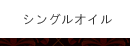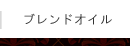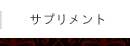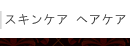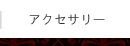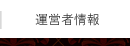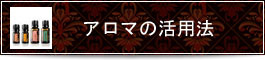‘マイドテラオフィスの使い方’ カテゴリーの記事
ロイヤリティー・リワード・プログラム変更の仕方
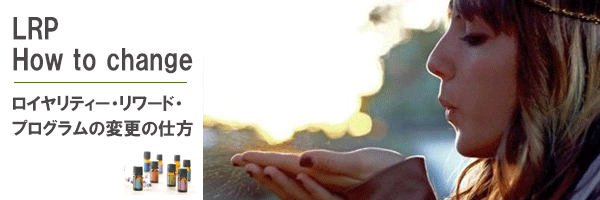
私もついついたまにやってしまうのですが、毎月購入していると、たまにうっかりしてしまうことがあります。
それは、先月頼んだ商品のまま、ロイヤリティー・リワード・プログラム注文日が過ぎてしまい、今月も同じものが届いてしまうことが。。。
そんなうっかりがないように、皆さんは注意してくださいね。
ロイヤリティー・リワード・プログラム注文で、商品の変更の仕方をご紹介しますので、参考にしてください。
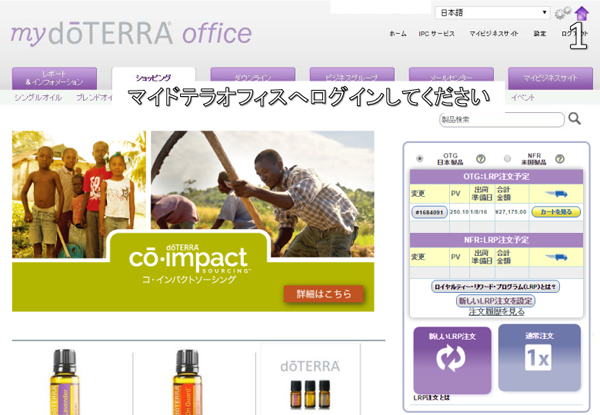
マイドテラオフィスへログインしてください。
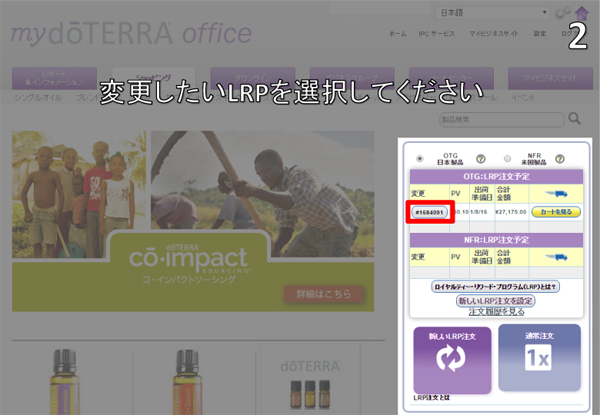
変更したいLRPを選択してください。
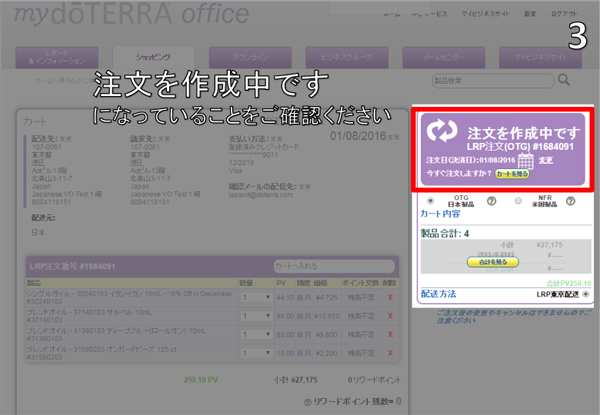
「注文を作成中です」
になっていることをご確認ください。
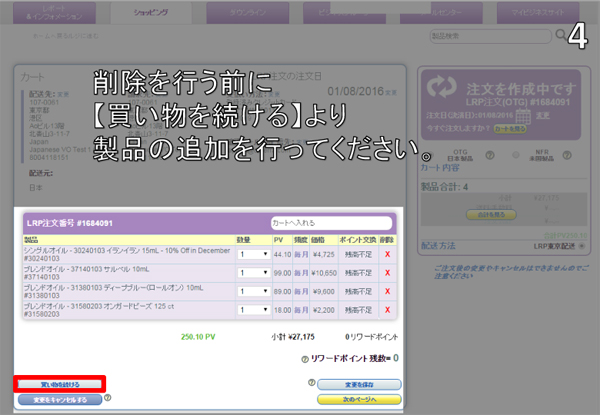
削除を行う前に
【買い物を続ける】より
製品の追加を行ってください。
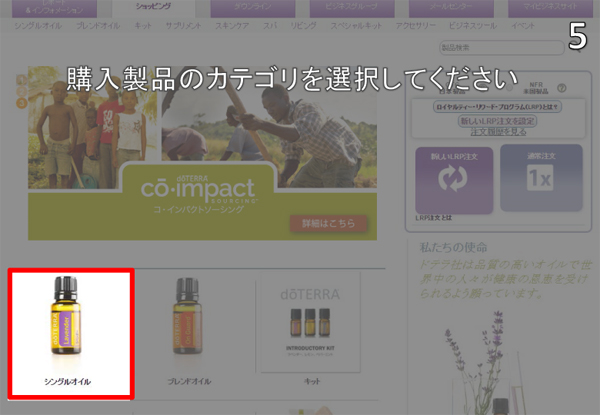
購入製品のカテゴリを選択してください。
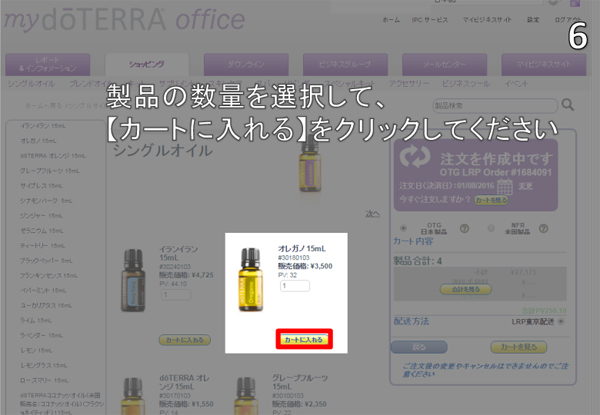
製品の数量を選択して、
【カートに入れる】をクリックしてください。

欲しい製品を選択後、
【カートを見る】をクリックしてください。
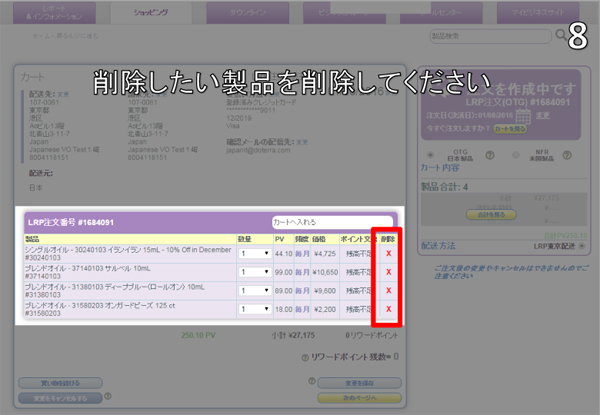
削除したい製品を削除してください。
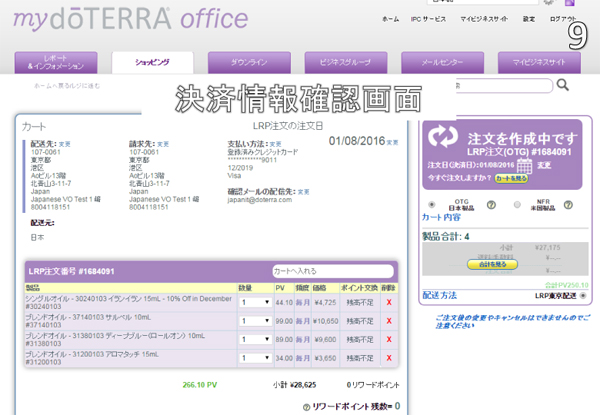
決済情報確認画面
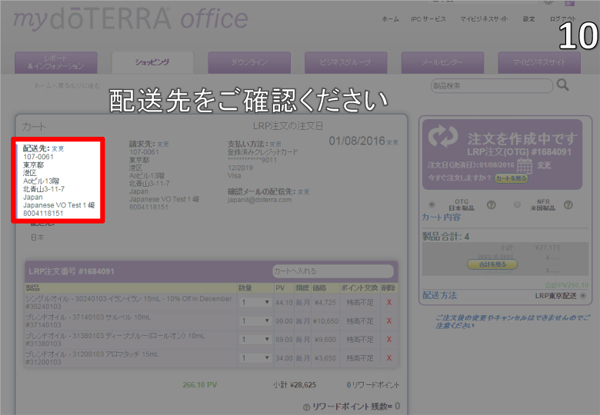
配送先をご確認下さい。
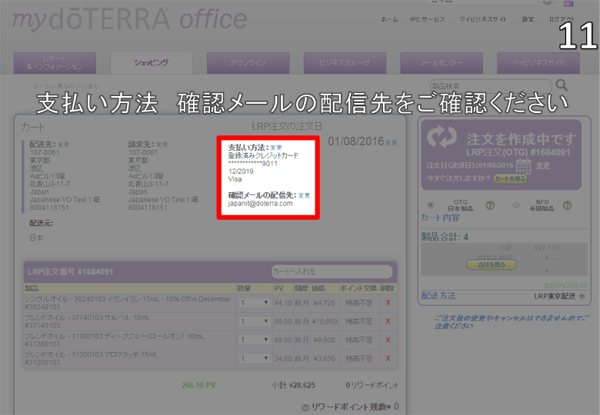
支払い方法、確認メールの配信先をご確認ください。
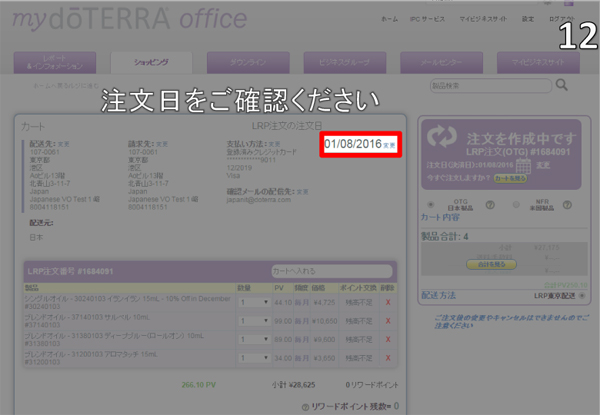
注文日を確認ください。
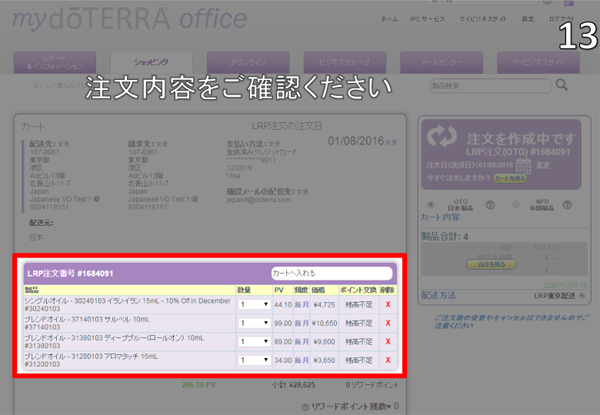
注文内容をご確認ください。
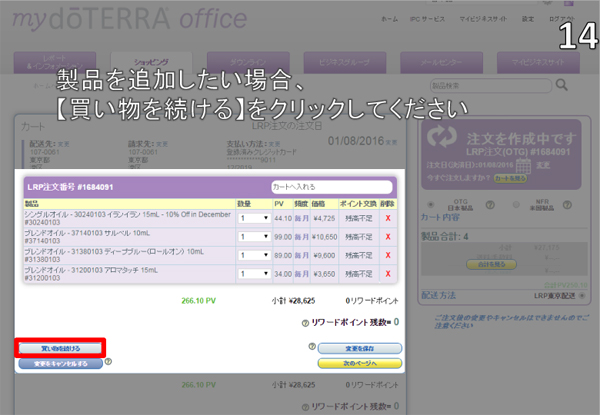
製品を追加したい場合、
【買い物を続ける】をクリックしてください。
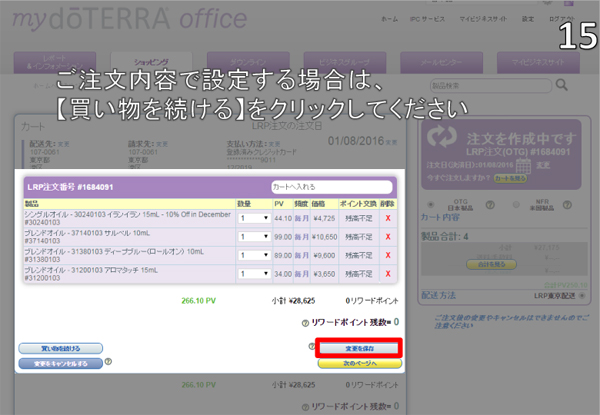
ご注文内容で設定する場合は、
【買い物を続ける】をクリックしてください。
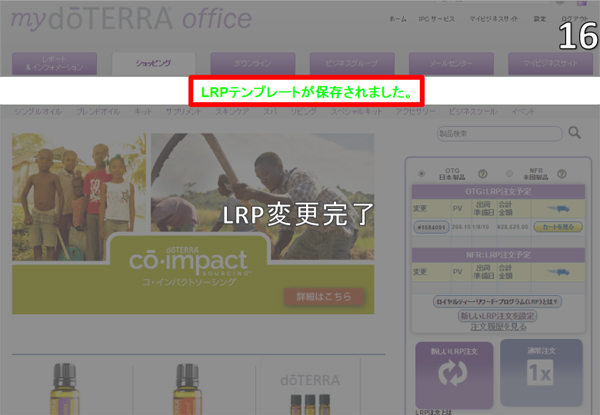
LRPテンプレートが保存されました。
LRP変更完了。
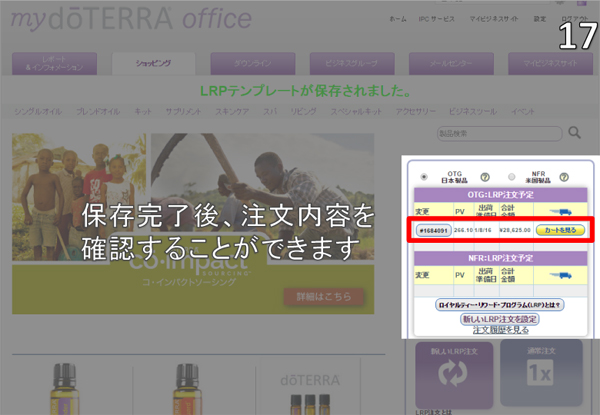
保存完了後、注文内容を確認することができます。
ロイヤリティー・リワード・プログラムの作り方

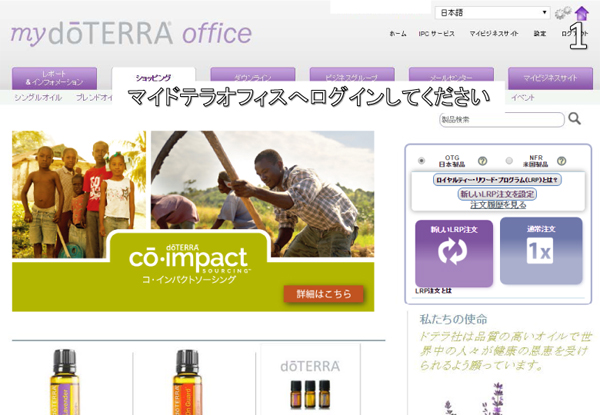
マイドテラオフィスへログインしてください。
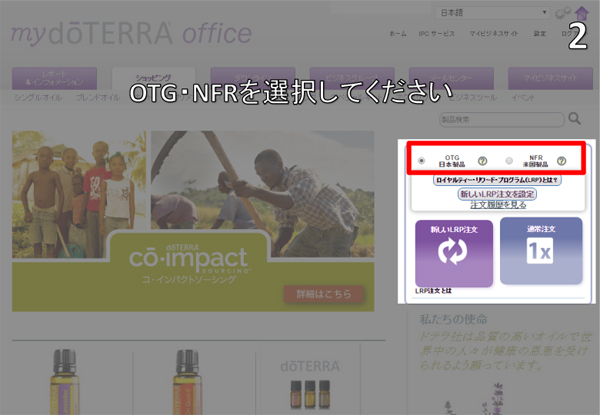
OTG・NFRを選択してください。
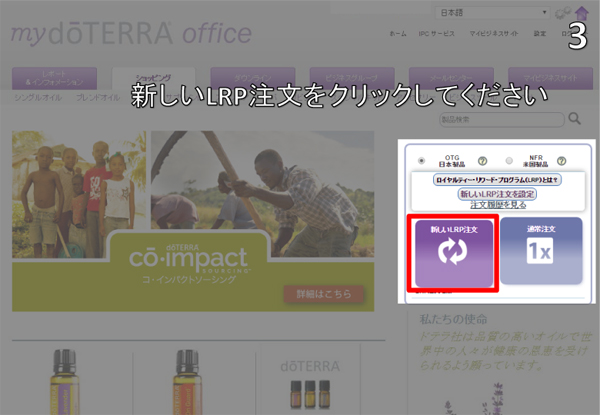
新しいLRP注文をクリックしてください。
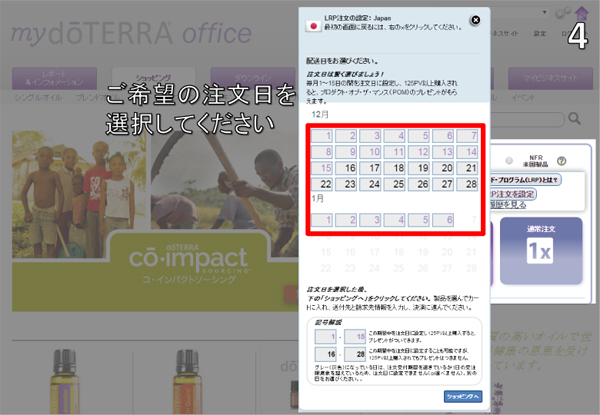
ご希望の注文日を選択してください。
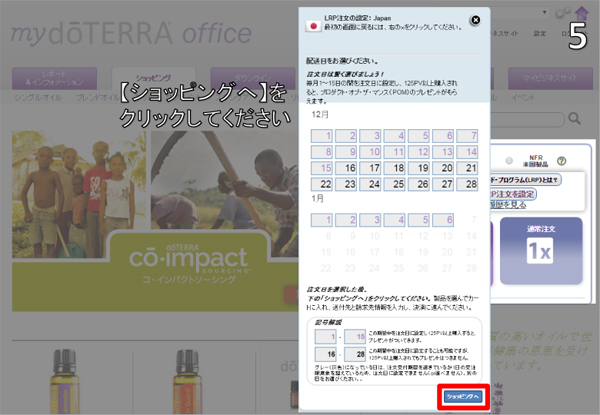
【ショッピングへ】をクリックしてください。
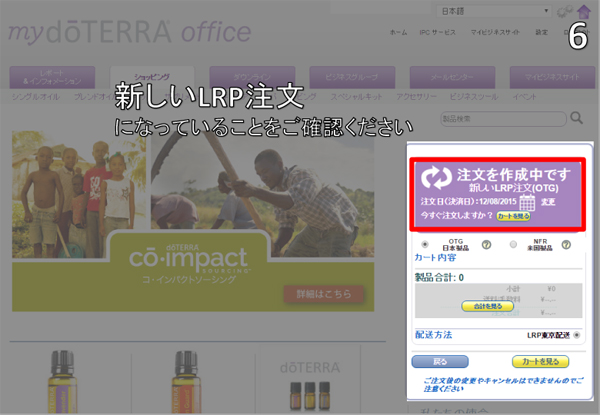
新しいLRP注文になっていることをご確認ください。
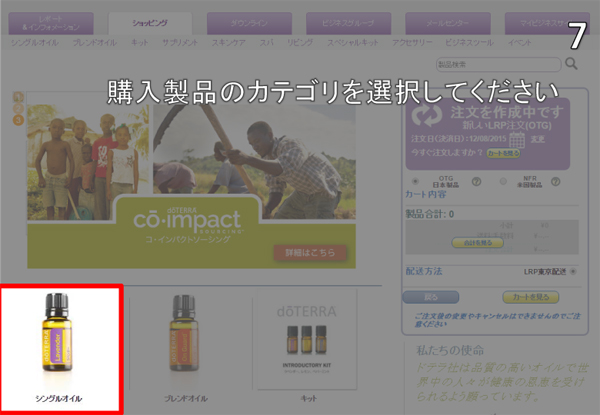
購入製品のカテゴリを選択してください。
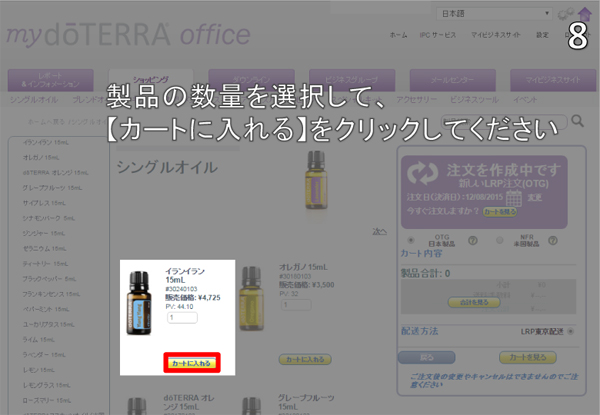
製品の数量を選択して、
【カートに入れる】をクリックしてください。
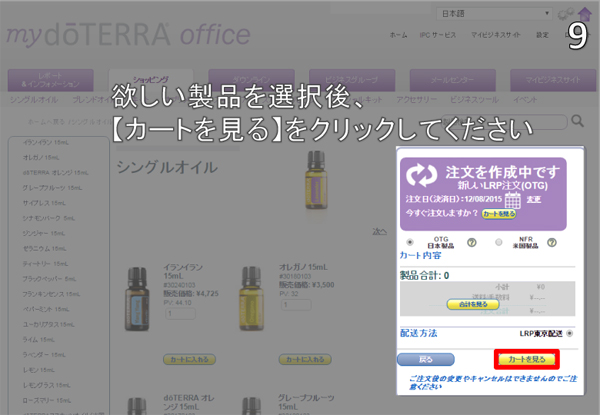
欲しい製品を選択後、
【カートを見る】をクリックしてください。
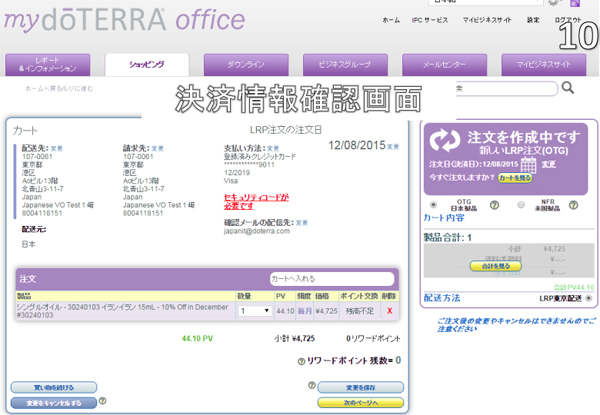
決済情報確認画面
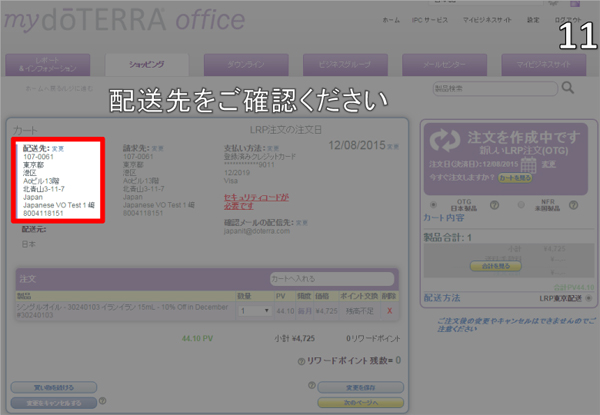
配送先をご確認下さい。
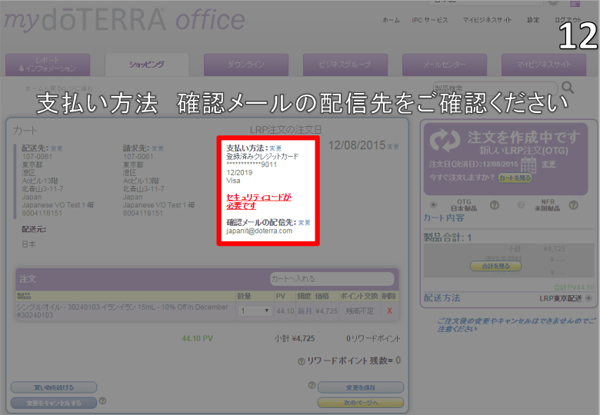
支払い方法、確認メールの配信先をご確認ください。
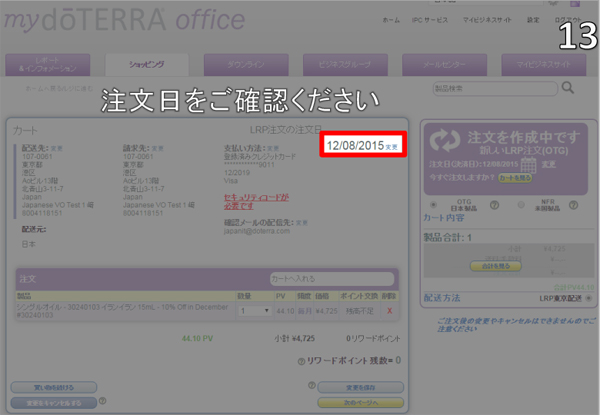
注文日を確認ください。
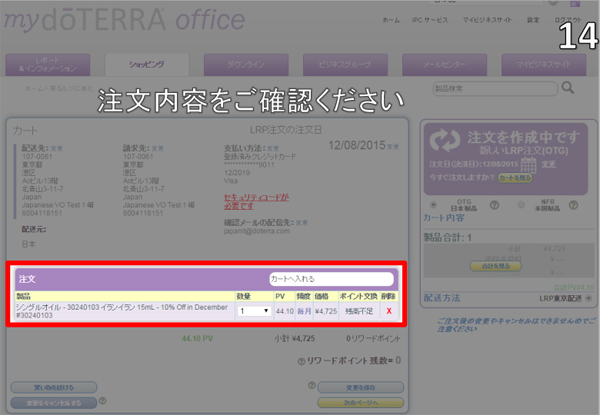
注文内容をご確認ください。
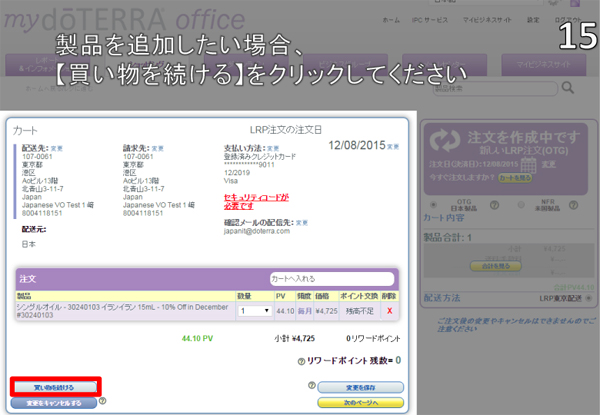
製品を追加したい場合、
【買い物を続ける】をクリックしてください。
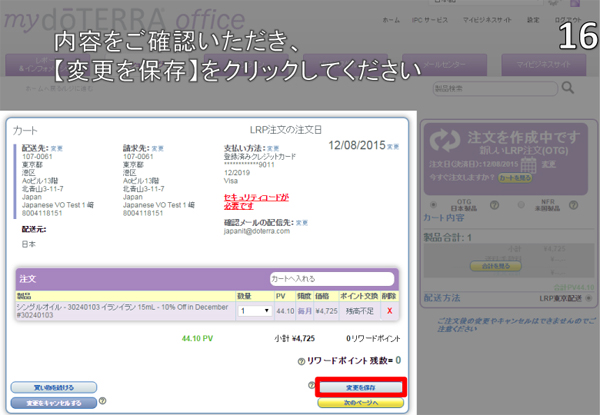
内容をご確認いただき、
【変更を保存】をクリックしてください。

LRPテンプレートが保存されました。
LRP新規作成完了
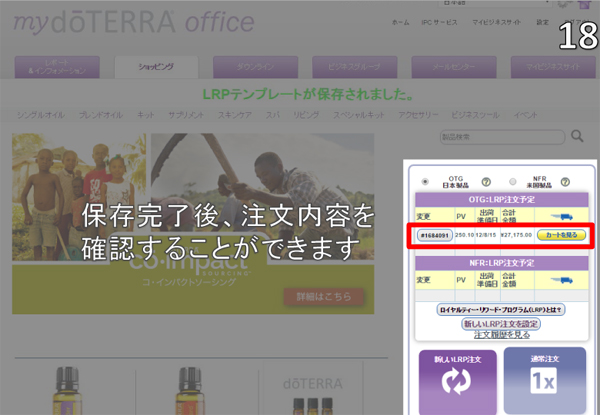
保存完了後、注文内容を確認することができます。